Ak záložky Opera GX zmizli, tu je návod, ako ich získať späť
- Používatelia možno budú musieť opraviť záložky Opera GX, ktoré sa v danom prehliadači nezobrazujú z dôvodu chýb, aktualizácií prehliadača alebo náhodného vymazania.
- Niektorým používateľom sa podarilo obnoviť odstránené záložky Opery premenovaním dátových súborov na záložné kópie.
- Ostatní používatelia možno budú musieť použiť preinštalovanie prehliadača alebo resetovať metódy riešenia problémov, aby mohli opraviť záložky Opera GX.

Tu je to, čo Opera dokáže:
- Optimalizujte využitie zdrojov: vaša pamäť RAM sa využíva efektívnejšie ako v iných prehliadačoch
- Vylepšené súkromie: integrovaná bezplatná a neobmedzená sieť VPN
- Žiadne reklamy: vstavaný blokovač reklám zrýchľuje načítanie stránok a chráni pred ťažbou údajov
- Priateľské k hrám: Opera GX je prvý a najlepší prehliadač na hranie hier
- Stiahnite si Operu | Opera GX
Opera GX je herná verzia prehliadača Opera. Zahŕňa niektoré nové funkcie, ktoré nie sú v štandardnej verzii, ako napríklad vstavané Hra Operius a obmedzovač RAM.
Niektorí používatelia Opera GX majú problémy so záložkami, ktoré sa v tomto prehliadači nezobrazujú. Keď sa vyskytne tento problém, používatelia neuvidia svoje stránky so záložkami na karte Záložky alebo na bočnom paneli.
Niektorým používateľom Opera GX môžu záložky úplne zmiznúť. Niektorí používatelia Opera GX uviedli, že záložky sa nezobrazujú, keď sa pokúšajú pridať nové.
Jeden z našich čitateľov povedal, že keď otvoril Operu, jeho záložky zmizli a bolo mu to odporúčané pred aktualizáciou prehliadača zálohujte jeho súbor bookmarks.adr, ale potom jeho záložky zmizli znova.
Keď Opera GX nezobrazuje stránky so záložkami, stratíte odkazy na svoje obľúbené stránky. Opravy uvedené nižšie môžu niektorým používateľom pomôcť opraviť záložky, ktoré sa nezobrazujú alebo nefungujú v prehliadačoch Opera.
Prečo sú moje záložky Opera GX preč?
Môže sa stať, že Opera GX nezobrazí vaše záložky jednoducho preto, že tam už nie sú. To sa môže stať, keď používatelia omylom odstránia záložky z prehliadača.
Niektorí používatelia Opery (ako ten citovaný vyššie) však tiež nahlásili, že ich záložky po aktualizáciách prehliadača zmizli. Aktualizácie Opery teda môžu zdanlivo spôsobiť záhadné zmiznutie záložiek.
Alebo funkciu záložiek vo vašom Opera GX nemusí fungovať správne kvôli nejakej chybe. Softvérové chyby môžu spôsobiť všetky druhy problémov s prehliadačom. Chyby Opery môžete nahlásiť na jej stránke hlásenia chýb.
Ako zobrazím panel so záložkami v Opera GX?
Panel so záložkami nie je v Opera GX predvolene povolený. Môžete skontrolovať, či panel so záložkami obsahuje uložené stránky, keď ich nevidíte Záložky tab.
Tip odborníka:
SPONZOROVANÉ
Niektoré problémy s počítačom je ťažké vyriešiť, najmä pokiaľ ide o poškodené úložiská alebo chýbajúce súbory systému Windows. Ak máte problémy s opravou chyby, váš systém môže byť čiastočne poškodený.
Odporúčame vám nainštalovať Restoro, nástroj, ktorý naskenuje váš stroj a zistí, v čom je chyba.
Kliknite tu stiahnuť a začať s opravou.
Zobraziť Opera GXs panelom so záložkami kliknite na tlačidlo ponuky v ľavom hornom rohu okna daného prehliadača. Potom kliknite na Zobraziť záložky bar možnosť v rámci Vzhľad nastavenie.
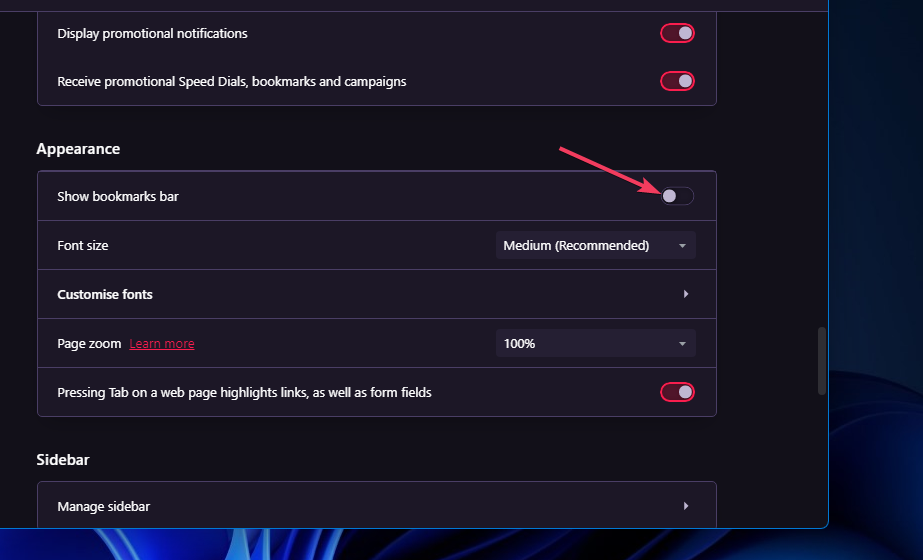
Ako získam svoje záložky späť v Opere GX?
1. Skontrolujte kôš Opera GX
- Zadajte opera://záložky v paneli s adresou GX v Opere a stlačte Návrat tlačidlo.
- Kliknite na Bin ikonu.
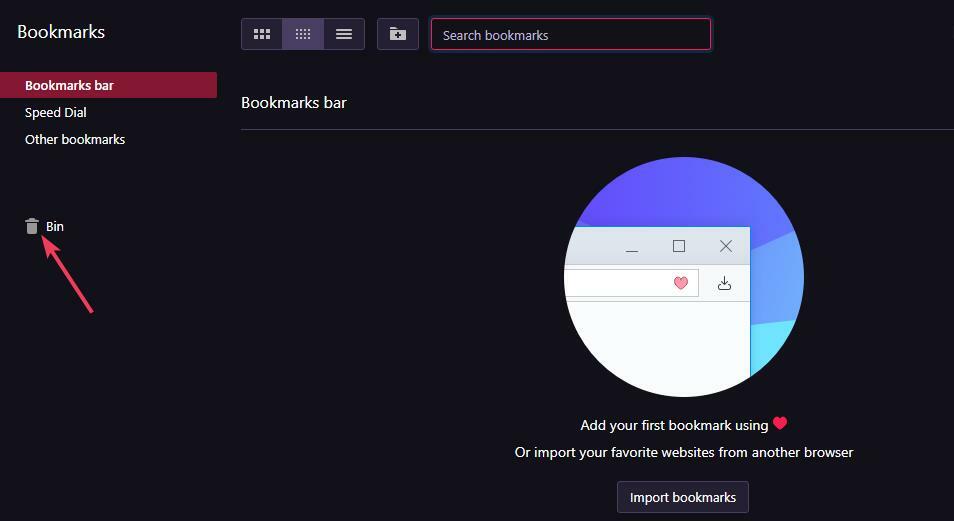
- Ak tam vidíte nejaké odstránené záložky, kliknite na Vyberte (zaškrtnúť) ikony pre nich.

- Kliknite ľavým tlačidlom myši na jednu z vybratých záložiek a podržte tlačidlo myši.
- Potom ich presuňte späť do priečinka so záložkami a obnovte ich.
Ak v koši nie sú žiadne odstránené záložky, stále ich možno budete môcť obnoviť premenovaním súborov Bookmarks a Bookmarks.bak.
Ak to chcete urobiť, otvorte túto cestu k priečinku: C:\Používatelia\
Kliknite pravým tlačidlom myši na súbory Bookmarks a Bookmarks.bak a vyberte ich Premenovať. Zmeňte Záložky na Bookmarks.old a súbor Bookmarks.bak na Záložky (vymažte jeho príponu BAK).
2. Obnoviť Opera GX
- Stlačte tlačidlo Opera GX Alt + P klávesová skratka.
- Vyberte Pokročilé rozšíriť Opera GX nastavenie tab.

- Ak chcete kliknúť, prejdite doprava nadol na úplný spodok karty Obnovte pôvodné nastaveniapredvolené hodnoty.
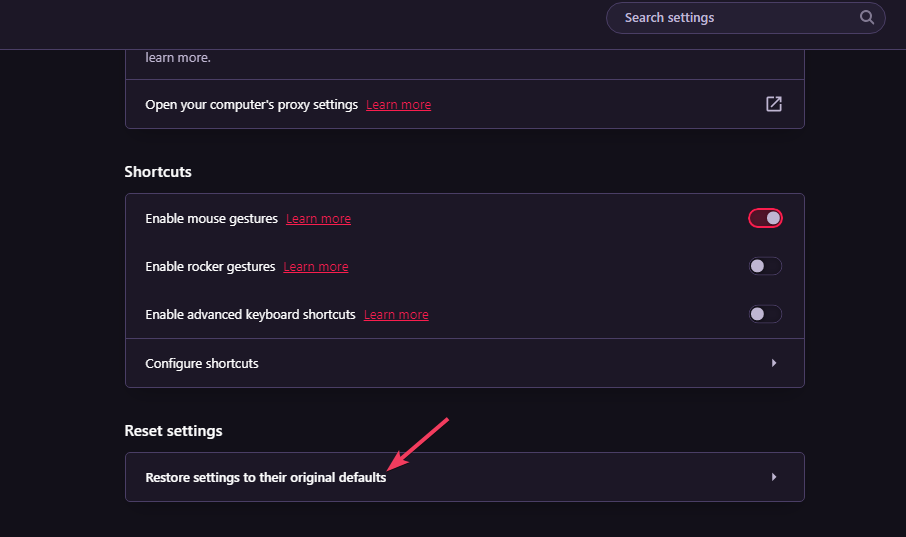
- Kliknite na Resetovať možnosť to urobiť.
- Opera sa nepodarilo nainštalovať: Ako to opraviť v 3 krokoch
- Využitie Opera RAM: Koľko pamäte využíva a ako ju obmedziť
- Oprava: Operu nemožno nastaviť ako predvolený prehliadač
3. Preinštalujte Operu GX
- Otvorte ponuku Power User v systéme Windows 11/10 a vyberte ju Bežať možnosť.
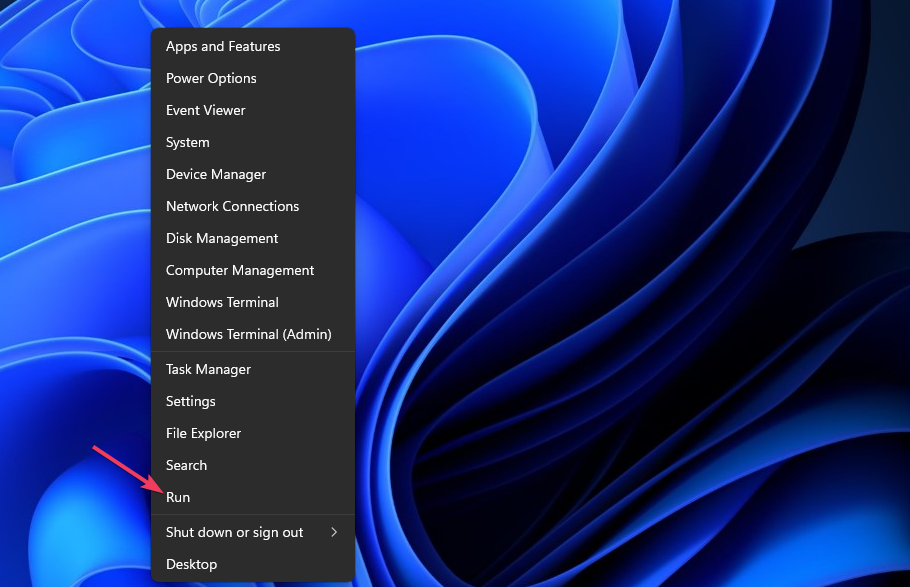
- Zadajte tento text do poľa Spustiť a vyberte OK:
appwiz.cpl - Vyberte prehliadač Opera GX a kliknite Odinštalovať pre to.
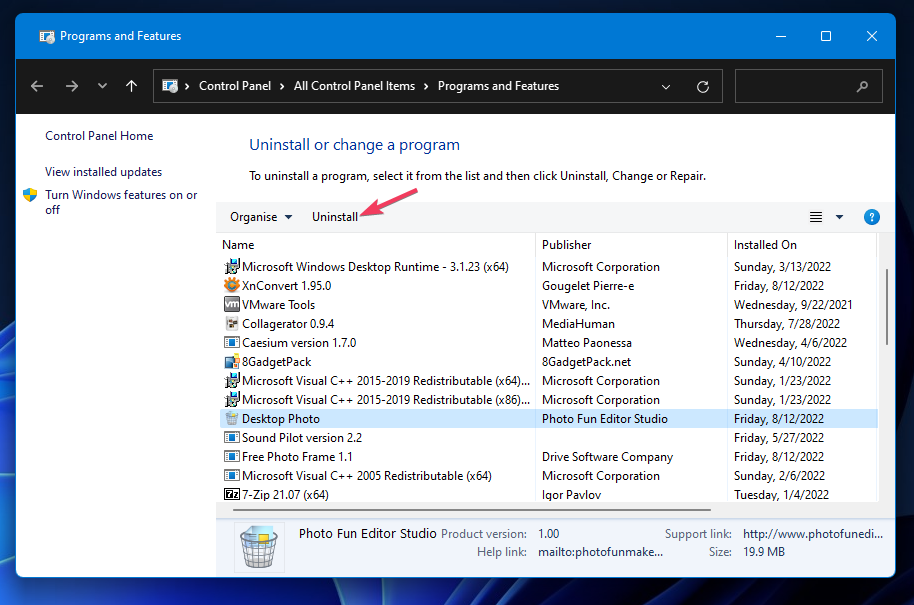
- Potom stlačte tlačidlo Preinštalujte možnosť (nevyberajte Odstrániť moja možnosť údajov Opery).
Ako zálohujem svoje záložky Opera GX?
Môžete si ponechať kópie svojich záložiek Opera GX. Ak tak urobíte, budete môcť obnoviť záložky, ak sa omylom odstránia. Záložky v Opera GX môžete zálohovať takto:
- Otvor Import a export záložiek stránku v Opere GX.
- Kliknite na + Pridať do Opery tlačidlo.
- Stlačte tlačidlo Rozšírenia tlačidlo.

- Kliknite Záložky Import & Exports na otvorenie tohto doplnku.
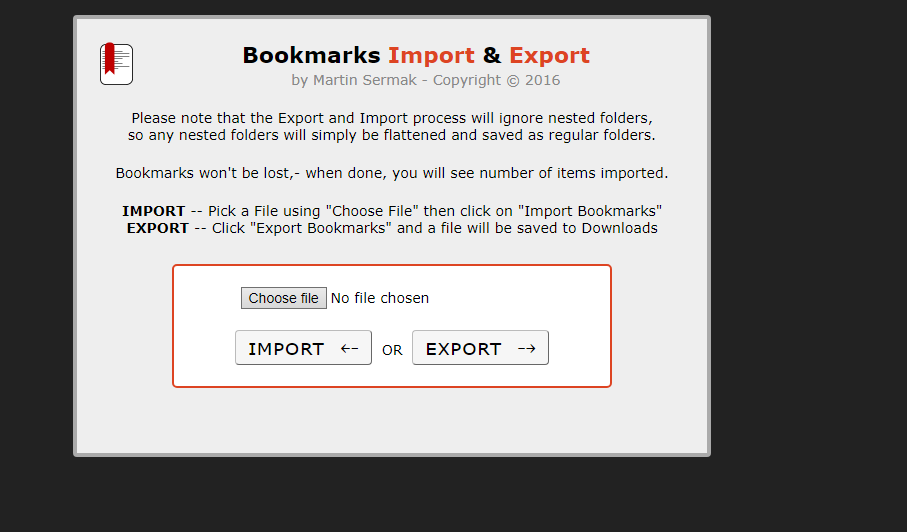
- Vyberte Export možnosť uložiť záložný súbor Bookmarks.html.
Potom sa môžete rozhodnúť importovať súbor bookmarks.html vždy, keď potrebujete obnoviť chýbajúce záložky v Opere.
Nie je veľa potvrdených potenciálnych opráv pre záložky, ktoré sa nezobrazujú v Opera GX. Preinštalovanie alebo resetovanie Opera GX s najväčšou pravdepodobnosťou vyrieši chyby ovplyvňujúce prehliadač.

Opera GX
Aktualizujte alebo preinštalujte Operu GX, aby ste si naplno užili herný prehliadač.
Ak ste omylom odstránili záložky, skúste použiť prvé rozlíšenie. Možno budete môcť nájsť chýbajúce záložky v koši alebo obnoviť ich nedávnu zálohu premenovaním Bookmarks.bak.
Tiež by vás mohol zaujímať náš sprievodca na ako preniesť všetky údaje prehliadača z Opery do Opery GX.
Našli ste iné rozlíšenie na opravu záložiek Opera GX, ktoré sa nezobrazujú? Ak máte, radi by sme sa o tom dozvedeli v sekcii komentárov nižšie.
Stále máte problémy? Opravte ich pomocou tohto nástroja:
SPONZOROVANÉ
Ak rady uvedené vyššie nevyriešili váš problém, váš počítač môže mať hlbšie problémy so systémom Windows. Odporúčame stiahnutím tohto nástroja na opravu počítača (hodnotené ako skvelé na TrustPilot.com), aby ste ich mohli jednoducho osloviť. Po inštalácii stačí kliknúť na Spustite skenovanie tlačidlo a potom stlačte Opraviť všetko.
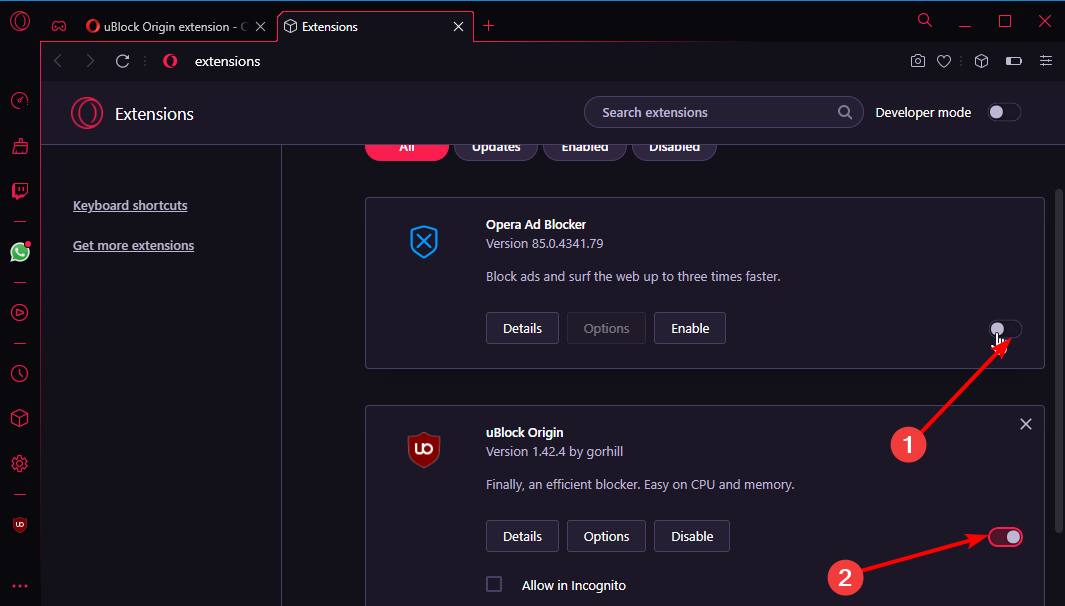
![5 najlepších prehliadačov pre hry Axie Infinity a ďalšie hry NFT [2022]](/f/249350f8befdc055d4d46156798e7377.png?width=300&height=460)
